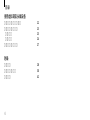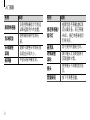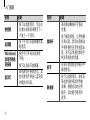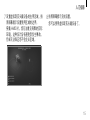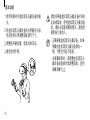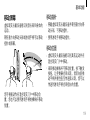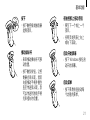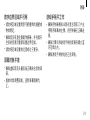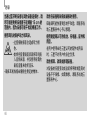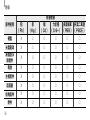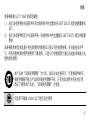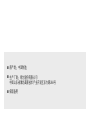关于头戴式显示器
将头戴式显示器 (虚拟现实头戴设备) 连接
到计算机即可体验混合现实 (MR)。混合
现实反映您在现实生活中的运动,您可与
他人同步分享精彩体验。
您可以欣赏各种图像、视频、网页或游
戏。将游戏手柄连接到计算机上,获得更
加身临其境的体验。
2

入门指南
包装内容
检查产品包装盒中是否有以下物品:
•
头戴式显示器 (虚拟现实头戴设备)
•
镜头清洁剂
•
使用说明书
可选项目
游戏手柄 (左/右)
(包括 4 节 AA 电池,2 根腕带)
•
您可单独购买游戏手柄。
•
设备随附的物品和可用配件可能会
因所在地区或服务提供商而异。
•
一台计算机最多只能连接并使用两
台虚拟现实头戴设备。
6

理线器
对焦调
整滚轮
扬声器
接近传
感器/
指示灯
麦克风
扬声器
镜头
泡沫胶
垫
音量按
钮
麦克风
设备部位图
虚拟现实头戴设备
头带调
整滚轮
泡沫胶
垫
头带
跟踪传
感器
7
入门指南

名称 说明
接近传感器/
指示灯
•
检测您是否穿戴虚拟现
实头戴设备。若已穿戴
HMD,接近传感器指示
灯将关闭。
麦克风
•
您可使用内置麦克风。
对焦调整
滚轮
•
调节镜头之间的距离可
实现旋转对焦。
镜头
•
使用镜头可观看混合现
实。
音量按钮
•
按下可调整音量。
名称 说明
跟踪传感器
•
识别控制器指示灯的运
动来追踪用户的位置。
泡沫胶垫
•
使用期间保护您的头
部。
头带调整
滚轮
•
旋转可调整头带的长度
以适应头部大小。
扬声器
•
声音从扬声器发出。
8
入门指南

游戏手柄 (可选)
可通过蓝牙将游戏手柄连接到计算机。
使用游戏手柄可控制各种功能。
将腕带连接到游戏手柄后,即可安全
使用游戏手柄,不用担心其掉落。
指示灯
操纵杆
触控板
Windo-
ws/游戏
手柄电
源按钮
选项键
触控板
Windo-
ws/游戏
手柄电
源按钮
选项键
右
左
触发器
抓手
电池
盖
腕带连接孔
电池
盖
右左
使用游戏手柄前,向下滑动电池盖将其打
开,然后正确地插入带有正负端子的电池。
蓝牙配对
按钮
9
入门指南

名称 说明
操纵杆
•
来回推动操纵杆可移动
位置。
•
按下触发按钮,让控制器
光束出现,然后向前推动
手柄并握住直至传送弧出
现。您可以传送到游戏手
柄光束指向的位置。
抓手
•
在部分游戏或应用程序中
拿起物品。
触发器
•
按下以选择项目,或在玩
某些游戏时将其用作触
发器。根据启动的应用
程序,其功能可能有所
差异。
名称 说明
触控板
•
按下以选择项目。可以向
左或向右滑动来移至下一
个或上一个项目。
选项键
•
按下可访问当前屏幕的其
他选项。
Windows/
游戏手柄电
源按钮
•
按住可打开或关闭游戏
手柄。
•
按下以启动开始屏幕。
指示灯
•
表明游戏手柄的状态。其
会在游戏手柄进入蓝牙配
对模式时闪烁。
10
入门指南

11
入门指南
USB 3.0
端口
显示器支
持端口
将虚拟现实头戴设备连接到计算机时,混
合现实门户应用程序会自动启动。
如果混合现实门户应用程序没有启动,请
点击
→
混合现实门户。
连接虚拟现实头戴设备
如欲使用虚拟现实头戴设备,请将其连接
到计算机,然后连接游戏手柄,以在混合
现实门户中使用计算机。
使用之前,请检查计算机的互联网连接。
将虚拟现实头戴设备连接到计算机
打开计算机,然后将虚拟现实头戴设备数
据线连接到计算机的相应端口。
•
如果使用笔记本电脑,请连接电源
适配器以确保性能稳定。
•
将虚拟现实头戴设备线缆连接至
USB 3.0 端口和计算机的显示器支
持端口。
•
不建议使用其他延长线。

13
入门指南
5
将出现游戏手柄设置屏幕。
如欲连接游戏手柄,点击下一步。
3
按照屏幕提示了解虚拟现实头戴设备相
关信息。
4
将出现虚拟现实头戴设备的固件更新屏
幕。
固件更新按钮被激活时,点击按钮更新
固件,然后点击下一步。

14
入门指南
6-4) 按住蓝牙配对按钮,直至游戏手
柄进入蓝牙配对模式。
以相同的方式连接另一边的游戏
手柄。
两个游戏手柄连接完成后,点击
下一步。
如果游戏手柄未连接到混合现实门户
应用程序,点击
→
→
设备
→
蓝牙和其他设备,然后尝试逐一连接
两个游戏手柄。
6
逐一连接两个游戏手柄。
6-1)
按住 Windows 按钮 2 秒。
游戏手柄将振动并且指示灯将会
亮起。
6-2) 取下电池盖,然后按住蓝牙配对
按钮。
游戏手柄进入蓝牙配对模式时,
其指示灯将闪烁。
6-3) 连接完成后,您可在屏幕上找到
游戏手柄。

15
入门指南
8
按照屏幕提示完成设置。
您可以使用虚拟现实头戴设备了。
7
设置虚拟现实头戴设备的应用区域。按
照屏幕提示设置使用区域的边界。
穿戴 HMD 时,您无法看见周围的实际
环境,这种设计旨在避免您发生事故,
但却无法保证您不会走出区域。

16
入门指南
•
如果游戏手柄和计算机没有保持在
蓝牙连接范围内,游戏手柄将断开
连接。
•
如果将电池从游戏手柄上移除或停
用计算机的蓝牙功能,游戏手柄将
断开连接。
•
如果虚拟现实头戴设备和游戏手柄
无法正常工作,请将其和连接的计
算机一同送往三星服务中心。
断开并重新连接游戏手柄
如果将虚拟现实头戴设备从头部或蓝牙
连接端取下,游戏手柄会关闭。按住
Windows 按钮以打开游戏手柄。游戏手
柄将自动重新连接到上一次连接的计算
机。

基本功能
穿戴虚拟现实头戴设备
•
佩戴眼镜时,请勿穿戴虚拟现实头
戴设备。否则可能会导致面部受
伤。如果需要矫正视力的镜片,建
议您在使用虚拟现实头戴设备时配
戴隐形眼镜。
•
如果您是远视眼或您的左眼和右眼
视力差异较大,请在使用虚拟现实
头戴设备前佩戴视力矫正镜片。
•
虚拟现实头戴设备出厂时预先贴有
镜头保护膜。请在使用虚拟现实头
戴设备前取下镜头保护膜,以便获
得清晰的观看体验。
•
保持镜头清洁,保护它们免遭刮
擦。如果镜头弄脏或蒙上水汽,请
使用擦镜布来清洁。
17

18
基本功能
请勿在穿戴虚拟现实头戴设备时四处
走动或驾驶。使用虚拟现实头戴设备
时,请务必留意周围的情况,避免伤
害到自己或他人。
•
正确穿戴虚拟现实头戴设备。如果
穿戴的虚拟现实头戴设备倾向一
侧,可能会引起不适感。
•
当屏幕倾斜时,请调整虚拟现实头
戴设备或旋转对焦调整滚轮,直到
屏幕清晰为止。
1
使用双眼对齐虚拟现实头戴设备的镜
头。
2
将虚拟现实头戴设备的头带戴在头部,
然后使用头带调整滚轮调节尺寸。
3
调整扬声器位置,使其对准耳朵。
4
握住游戏手柄。

19
基本功能
移动指针
•
穿戴虚拟现实头戴设备并朝任意方向移
动头部,可移动指针。
•
使用游戏手柄移动指针。
移动位置
•
虚拟现实头戴设备能识别真实运动并在
混合现实门户中移动。
•
来回推动操纵杆可移动位置。按下触发
按钮,让控制器光束出现,然后向前推
动手柄并握住直至传送弧出现。您可以
传送到游戏手柄光束指向的位置。
移动屏幕
虚拟现实头戴设备能识别您头部和身体的
运动。
朝任意方向移动头部或游戏手柄可以移动
指针或屏幕。
您可根据动作在混合现实门户中移动位
置。您也可以使用游戏手柄的操纵杆移动
位置。

20
基本功能
使用游戏手柄 (可选)
移动指针来控制虚拟现实头戴设备,并使
用触控板或按钮选择项目。
为了避免损坏游戏手柄触控板,请勿
使用任何尖锐工具点击触控板。
•
您可通过连接到计算机的键盘、鼠
标或游戏手柄使用混合现实门户。
•
游戏手柄功能可能因应用程序而
异。
•
指针位于控制器光束所指的位置。
部分应用程序和内容可能不会一直
显示指针。
•
取决于应用程序,屏幕活动可能有
所限制。
•
使用游戏手柄时,便无法使用虚拟
现实头戴设备移动指针。
•
使用游戏手柄移动位置时,无法传
送到红色光束出现的地方。
ページが読み込まれています...
ページが読み込まれています...
ページが読み込まれています...
ページが読み込まれています...
ページが読み込まれています...
ページが読み込まれています...
ページが読み込まれています...
ページが読み込まれています...
ページが読み込まれています...
ページが読み込まれています...
ページが読み込まれています...
ページが読み込まれています...
ページが読み込まれています...
ページが読み込まれています...
ページが読み込まれています...
ページが読み込まれています...
ページが読み込まれています...
ページが読み込まれています...
ページが読み込まれています...
ページが読み込まれています...
ページが読み込まれています...
ページが読み込まれています...
ページが読み込まれています...
ページが読み込まれています...
ページが読み込まれています...
ページが読み込まれています...
ページが読み込まれています...
ページが読み込まれています...
ページが読み込まれています...
ページが読み込まれています...
ページが読み込まれています...
ページが読み込まれています...
-
 1
1
-
 2
2
-
 3
3
-
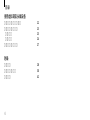 4
4
-
 5
5
-
 6
6
-
 7
7
-
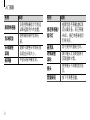 8
8
-
 9
9
-
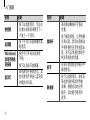 10
10
-
 11
11
-
 12
12
-
 13
13
-
 14
14
-
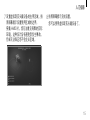 15
15
-
 16
16
-
 17
17
-
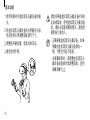 18
18
-
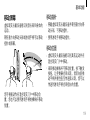 19
19
-
 20
20
-
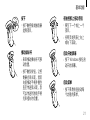 21
21
-
 22
22
-
 23
23
-
 24
24
-
 25
25
-
 26
26
-
 27
27
-
 28
28
-
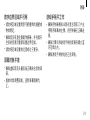 29
29
-
 30
30
-
 31
31
-
 32
32
-
 33
33
-
 34
34
-
 35
35
-
 36
36
-
 37
37
-
 38
38
-
 39
39
-
 40
40
-
 41
41
-
 42
42
-
 43
43
-
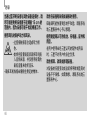 44
44
-
 45
45
-
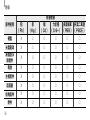 46
46
-
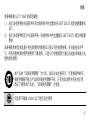 47
47
-
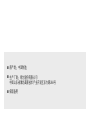 48
48
-
 49
49
-
 50
50
-
 51
51
-
 52
52